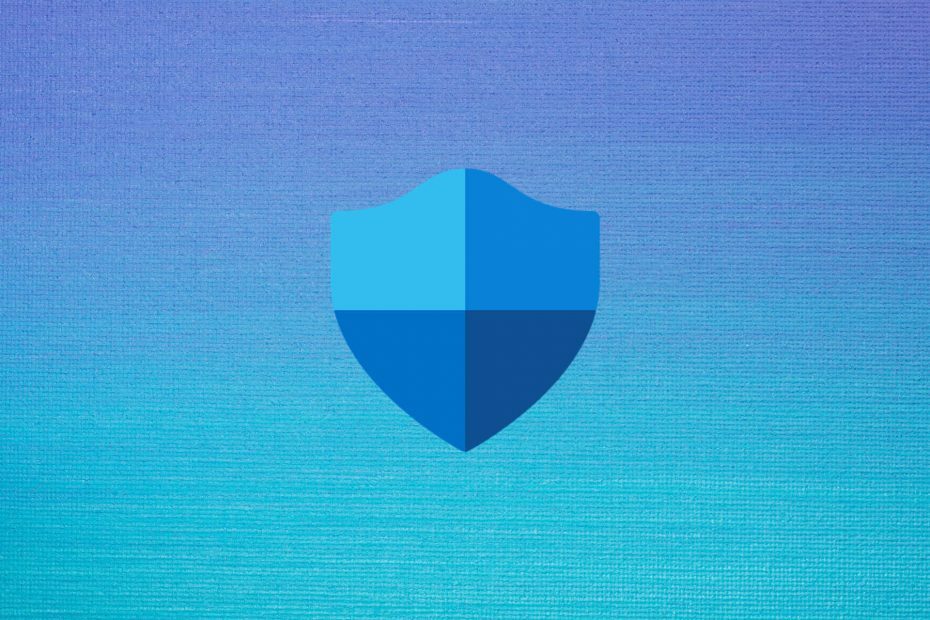- Dacă citiți acest lucru, probabil căutați modalități de a dezinstala programe care nu pot fi dezinstalate.
- Puteți utiliza programe și caracteristici în acest sens sau un instrument software de încredere al unei terțe părți.
- Pentru soluții similare atunci când aveți de-a face cu programe încăpățânate, vizitați-ne Secțiunea de dezinstalare.
- Puteți, de asemenea, să marcați acest lucru Hub de tutoriale tehnice pentru a utiliza la maximum tehnologia de zi cu zi.

Acest software va repara erorile obișnuite ale computerului, vă va proteja de pierderea fișierelor, malware, defecțiuni hardware și vă va optimiza computerul pentru performanțe maxime. Remediați problemele PC-ului și eliminați virușii acum în 3 pași simpli:
- Descărcați Restoro PC Repair Tool care vine cu tehnologii brevetate (brevet disponibil Aici).
- Clic Incepe scanarea pentru a găsi probleme cu Windows care ar putea cauza probleme PC.
- Clic Repara tot pentru a remedia problemele care afectează securitatea și performanța computerului
- Restoro a fost descărcat de 0 cititori luna aceasta.
Ar trebui să vă verificați computerul pentru a nu fi necesar programe din când în când și ștergeți-le pentru a elibera spațiu pe disc. Există multe modalități de a șterge programe și aplicații în Windows 10.
În acest articol, vă vom arăta cele mai utilizate și cele mai fiabile, inclusiv utilizarea dezinstalator instrumente.
Cum se dezinstalează un program pe Windows 10 care nu se va dezinstala?
1. Utilizați software terță parte

Dacă nu doriți să vă pierdeți timpul folosind programe și caracteristici pentru a vă dezinstala programele, puteți folosi oricând unele programe terțe.
Există multe instrumente software pentru dezinstalarea programelor în Windows, dar de această dată vă recomandăm cu tărie Revo Uninstaller.
Dacă doriți să dezinstalați un program cu Revo Uninstaller, deschideți-l, accesați Instrumente> Dezinstalare, selectați programul de care doriți să scăpați și faceți clic pe Dezinstalați.
De asemenea, puteți utiliza programul de dezinstalare încorporat, apoi apăsați tasta Următorul pentru a continua procesul cu Revo Uninstaller. Fiți siguri că nu vor mai rămâne resturi pe hard disk în acest caz.

Revo Uninstaller
Dacă trebuie să dezinstalați programe care nu pot fi dezinstalate, Revo Uninstaller se poate ocupa cu ușurință de asta.
Vizitati site-ul
2. Utilizați programe și caracteristici
- Accesați căutarea și tastați panou de control.
- Deschideți Panoul de control și faceți clic pe Programe si caracteristici.

- Găsiți programul pe care doriți să îl dezinstalați, faceți clic dreapta pe el și accesați Dezinstalare.
Programe și caracteristici este un instrument Windows încorporat pentru gestionarea programelor și caracteristicilor sistemului dvs. de operare. Acest instrument este probabil cel mai bun pentru eliminarea programelor nedorite cu doar câteva clicuri.
Iată ce trebuie să faceți pentru a dezinstala programul dorit cu instrumentul Programe și caracteristici.
Asta-i tot, foarte simplu. De asemenea, puteți utiliza acest instrument pentru a adăuga sau a elimina anumite caracteristici ale Windows 10 (cum ar fi Internet Explorer sau .NET Framework, de exemplu).
Accesați sau dezactivați funcțiile Windows și alegeți ce funcții doriți să adăugați sau să eliminați.
3. Dezinstalați programele din Start
De asemenea, puteți elimina programe și software din meniul Start. Tot ce trebuie să faceți este să faceți clic dreapta pe programul respectiv și apoi să selectați pur și simplu dezinstalați.
Iată o captură de ecran pentru a vă ajuta în acest proces.

Cum elimin complet aplicațiile de pe computer?
1. Utilizați meniul Start

Eliminarea aplicațiilor din meniul Start este chiar mai simplă decât dezinstalarea programelor. Tot ce trebuie să faceți este să accesați Meniul Start, să faceți clic dreapta pe aplicația pe care doriți să o eliminați și să faceți clic pe Dezinstalare.
2. Utilizați linia de comandă

- Accesați Căutare și tastați cmd.
- Deschideți linia de comandă, introduceți următoarea linie de comandă și apăsați Enter:
- powershell Get-AppxPackage -AllUsers | Remove-AppxPackage
Dacă doriți să eliminați toate aplicațiile simultan, trebuie să introduceți o comandă în linia de comandă, așa cum este descris mai sus.
3. Ștergeți aplicațiile din pagina Setări
- Mergi la Setări> Aplicații> Aplicații și caracteristici.
- Utilizați caseta de căutare pentru a găsi aplicația pe care doriți să o ștergeți.
- Selectați-l> Dezinstalați aceasta.

De asemenea, puteți dezinstala aplicațiile Windows 10 din pagina Setări. Acum toate aplicațiile Windows 10 vor fi eliminate din meniul Start.
Ce părere aveți despre procedurile de mai sus? Acestea pot fi aplicate atunci când pentru programele Windows 10 preinstalate care pot fi dezinstalate, așa că anunțați-ne părerea.
 Încă aveți probleme?Remediați-le cu acest instrument:
Încă aveți probleme?Remediați-le cu acest instrument:
- Descărcați acest instrument de reparare a computerului evaluat excelent pe TrustPilot.com (descărcarea începe de pe această pagină).
- Clic Incepe scanarea pentru a găsi probleme cu Windows care ar putea cauza probleme PC.
- Clic Repara tot pentru a remedia problemele cu tehnologiile brevetate (Reducere exclusivă pentru cititorii noștri).
Restoro a fost descărcat de 0 cititori luna aceasta.
întrebări frecvente
Dacă doriți să dezinstalați un program pe Windows 10 care nu se va dezinstala, Revo Uninstaller este clar pregătit pentru sarcină.
Când aveți de-a face cu programe încăpățânate, IObit Uninstaller Pro și Ashampoo UnInstaller sunt doar două dintre cele mai bune instrumente de dezinstalare puteți folosi.
Sunt șanse să nu știți că puteți elimina programe direct din meniul Start. Alte sfaturi rapide se găsesc în aceasta ghid despre cum să dezinstalați programele care nu pot fi dezinstalate.